安装Oracle软件
准备工作
创建组和账户
groupadd -g 501 oinstall
groupadd -g 502 dba
useradd -g oinstall -G dba oracle
创建一些目录和权限
mkdir -p /orasetup /home/app/oracle
chmod -R 775 /orasetup /home/app
chown -R oracle:oinstall /orasetup /home/app
Oracle用户下vi .bash_profile
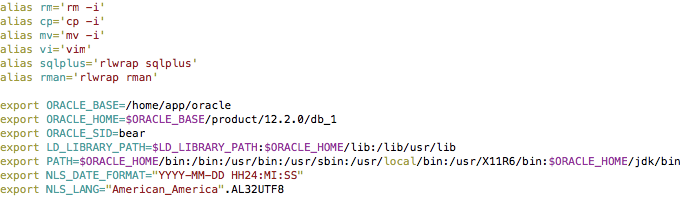
上面alias不解释,运维都应该懂的,太简单了,这里有个坑,就是装一下rlwrap的软件
ORACLE_BASE是Oracle基目录(这里可以包括所有Oracle产品都可以装在这个目录下)
ORACLE_HOME是Oracle数据库软件目录
ORACLE_SID是数据库唯一标示(在单实例尤其重要)
下面的LD_LIBRARY_PATH和PATH分别是bin操作路径和字典库路径
NLS_DATA_FORMAT是日期显示格式(这里是年月日 时分秒)
NLS_LANG是数据库显示字符集及国家字符集显示
(中文是Simplified_Chinese_China.AL32UTF8)
一些系统级的限定那些,就不一一演示了,下面来看软件安装
安装软件
将Oracle软件解压缩后,会有个database的文件夹,在下面执行./runInstaller开始安装
注意,有个坑,最好用vnc或者xmanager把远程桌面打到本地上
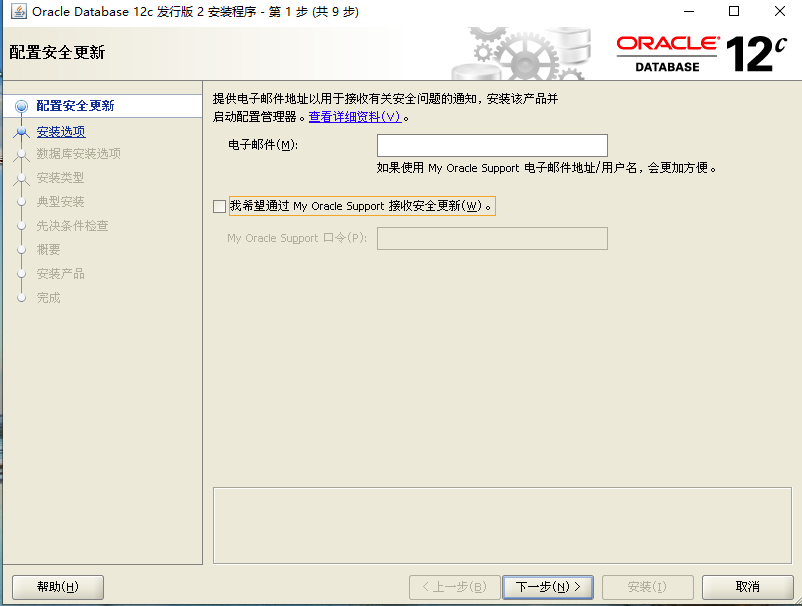
欢迎页面后,弹出上图所示配置安全更新页面,我们这里练习,把勾去掉下一步即可
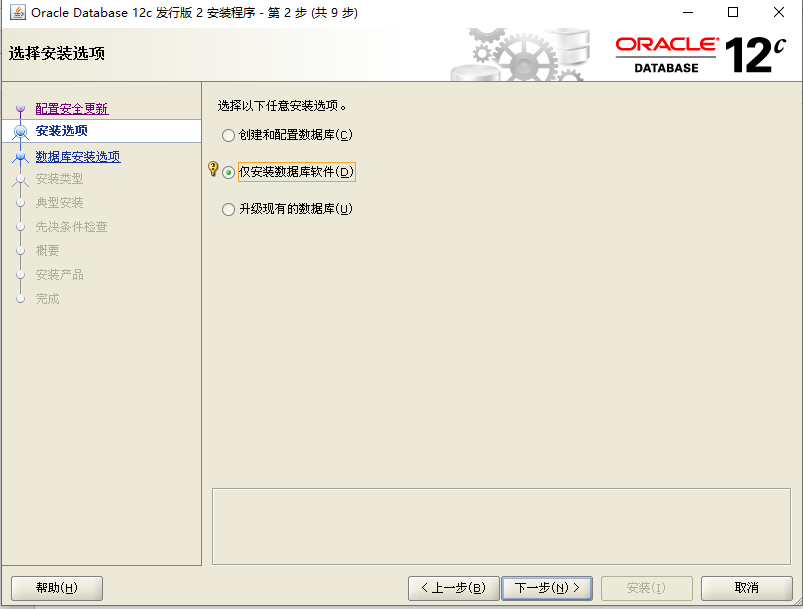
选择仅安装数据库软件,数据库后期创建即可,下一步继续
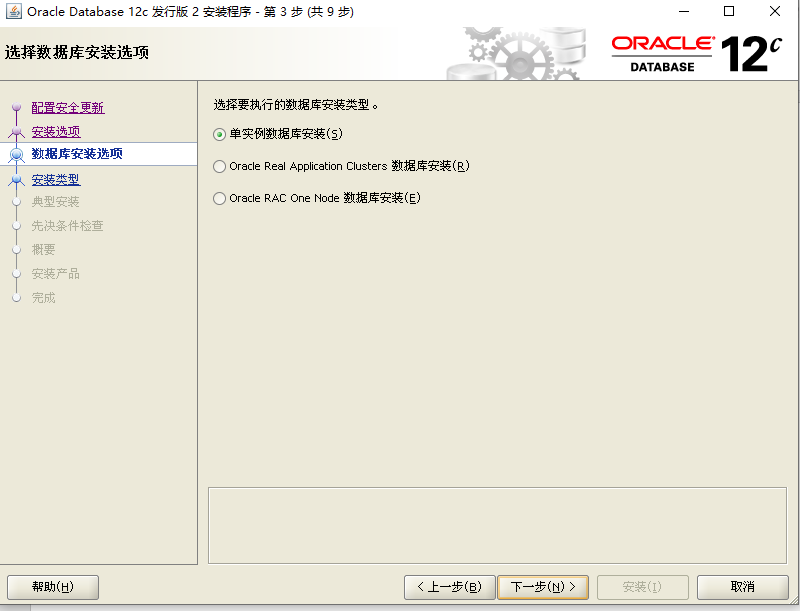
简单一点,先单实例数据库安装,下一步继续
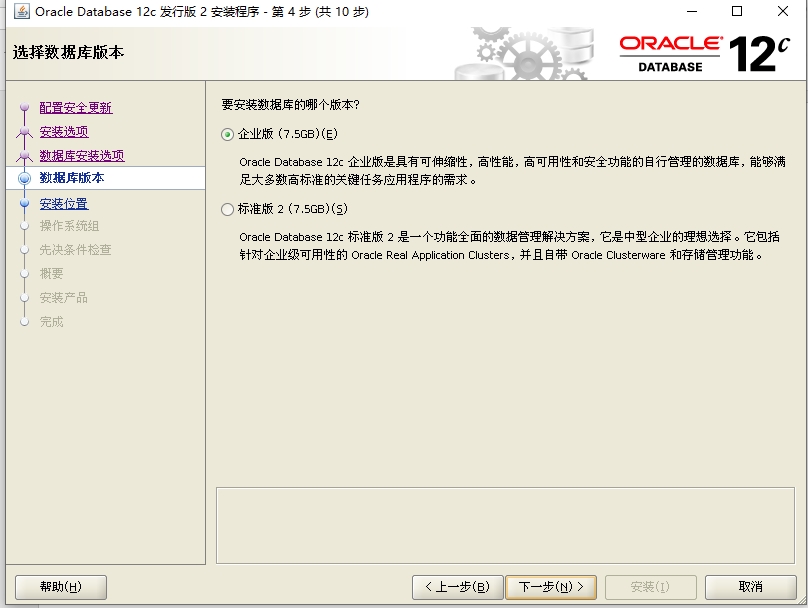
选择安装企业版,下一步继续
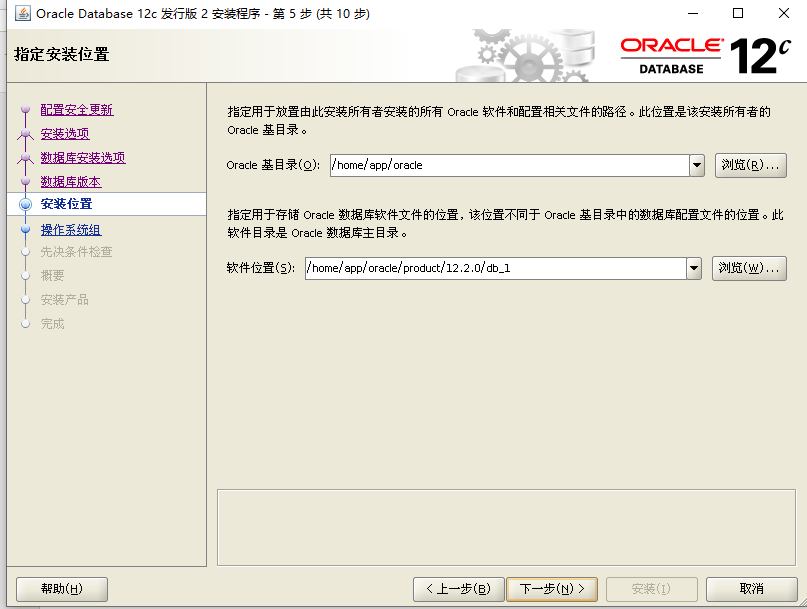
这里可以看到,上面是Oracle的基目录,下面是Oracle的产品目录,这两个目录都在Oracle账号下的.bash_profile文件中配置好,这里是直接读取的该文件,下一步继续
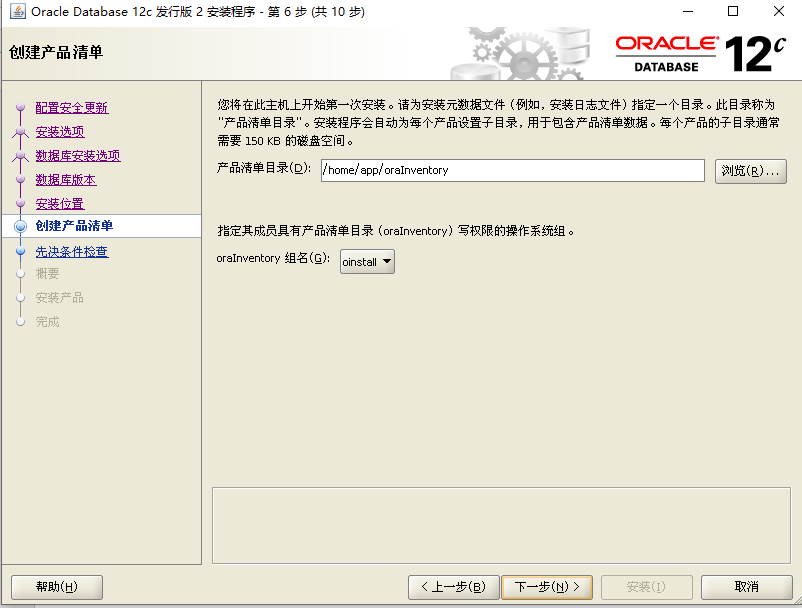
产品清单目录,所有安装过的Oracle产品,都会在该目录下形成一个清单文件,下一步继续(有个坑,当第二次安装数据库软件时,不把这个清单目录里的清单清除,会有问题)
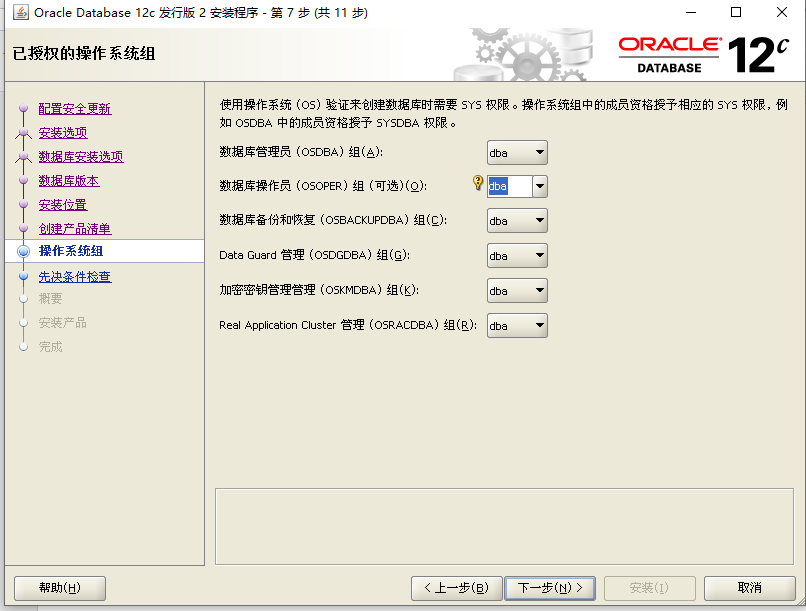
各种操作所需的权限组,自己学习都给他dba组就得了,省心,下一步继续
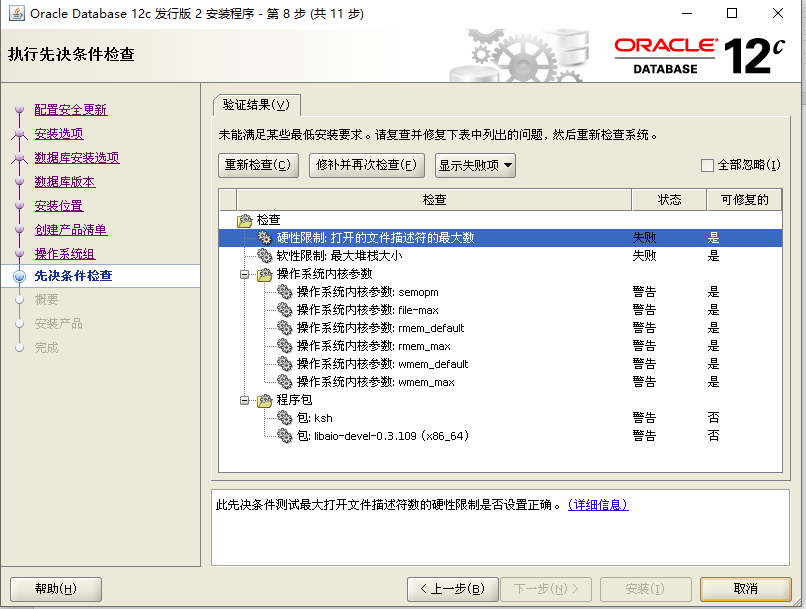
哇,一大堆问题,点修补并再次检查
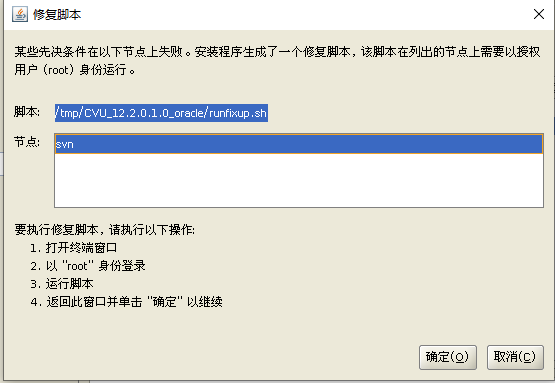
修复脚本(一定要用root账号执行)

显示上图这个,就证明脚本执行正确了,如果不正确,证明.bash_profile文件没配置好
缺软件包的话,用yum装一下,最简单的方法 yum -y install oracle
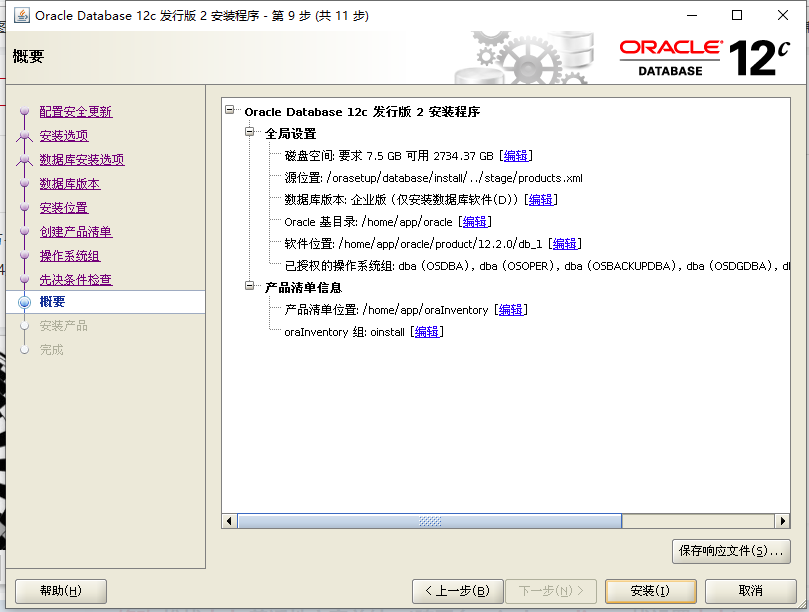
统计一些基本信息,确认无误的话,点击安装就行了
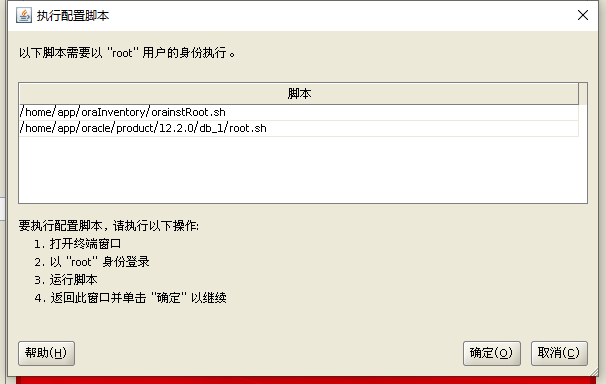
装完以后要执行两个脚本(一定也是root账号),先执行后点确定,上面那个修复脚本也是这样
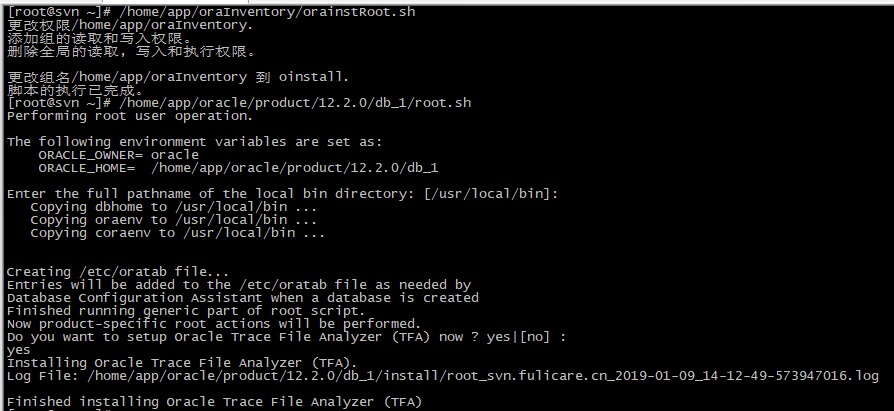
如上图所示,脚本执行完成了
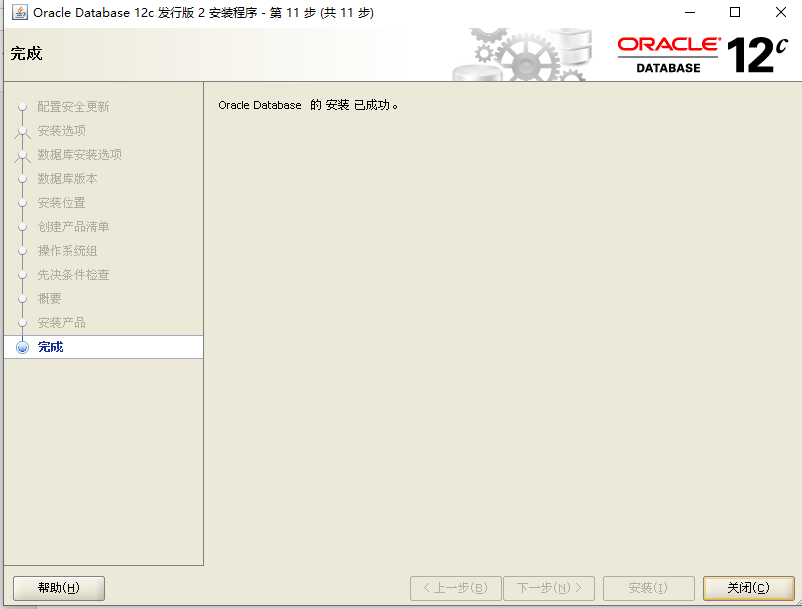
至此Oracle软件安装成功,点击关闭就好了
静默安装
有些时候,我们经常无法用桌面方式安装(本地or远程都算上),所以远程静默安装就尤其重要了,下面我们来看一下如何操作
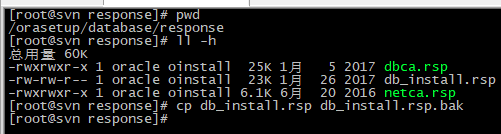
在database的response目录下,有个db_install.rsp的文件,先把他备份一下
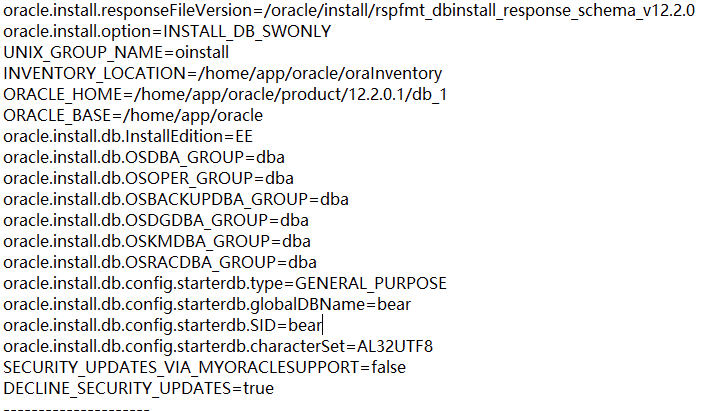
上面的文件里,都是一些实际参数,根据自己实际情况改一下就好了,这里就不一一解释了,很简单的,如果还有不懂的同学再问我就好了

用上图的命令来调用静默安装,这里就不演示具体安装了,安装后也需要用root账号执行两个脚本,就都ok了
安装监听
NETCA
Oracle用户下在命令行键入netca(注意,xmanager或者vnc要配置好)
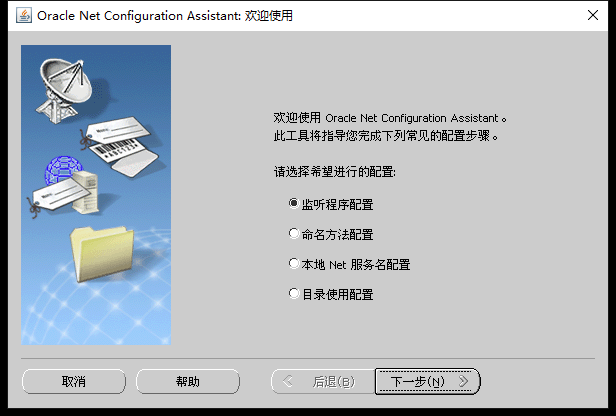
在欢迎页面选择第一项——监听程序配置,下一步继续
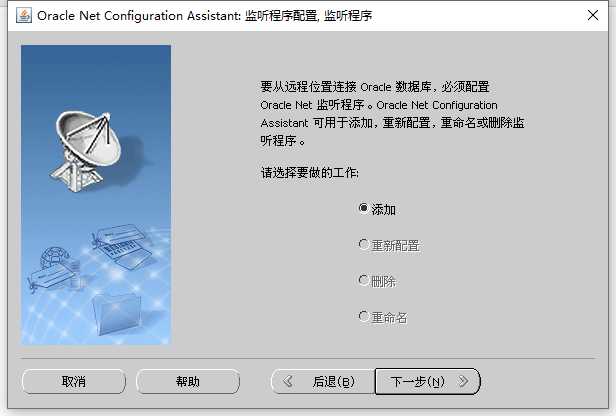
选择添加,下一步继续
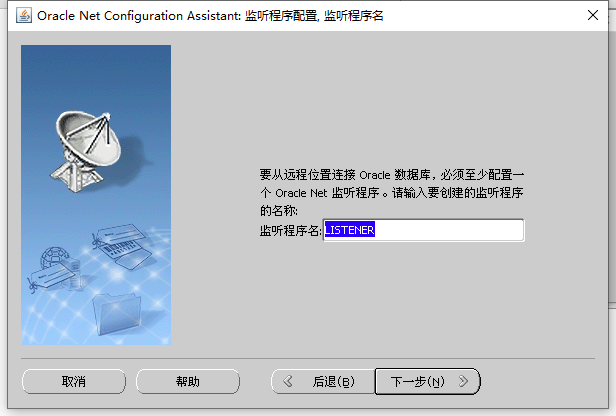
默认监听程序名:LISTENER,下一步继续
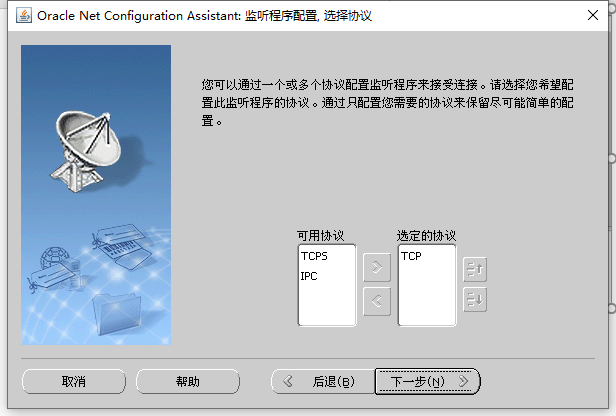
默认TCP协议,下一步继续
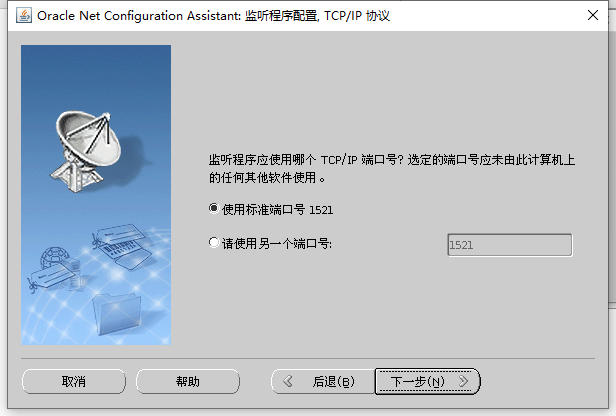
采用默认1521端口,下一步继续
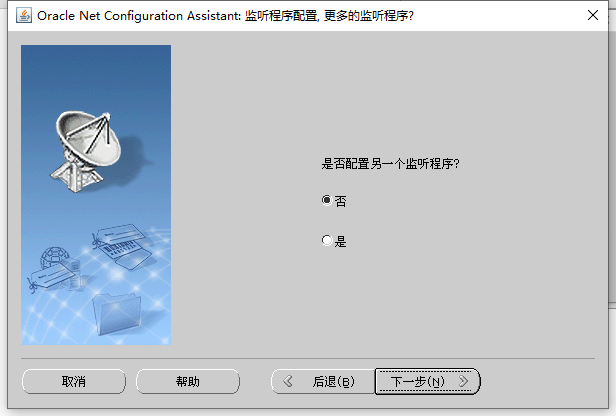
不在配置另一个监听程序,下一步继续,点完成就ok了





















 404
404











 被折叠的 条评论
为什么被折叠?
被折叠的 条评论
为什么被折叠?








